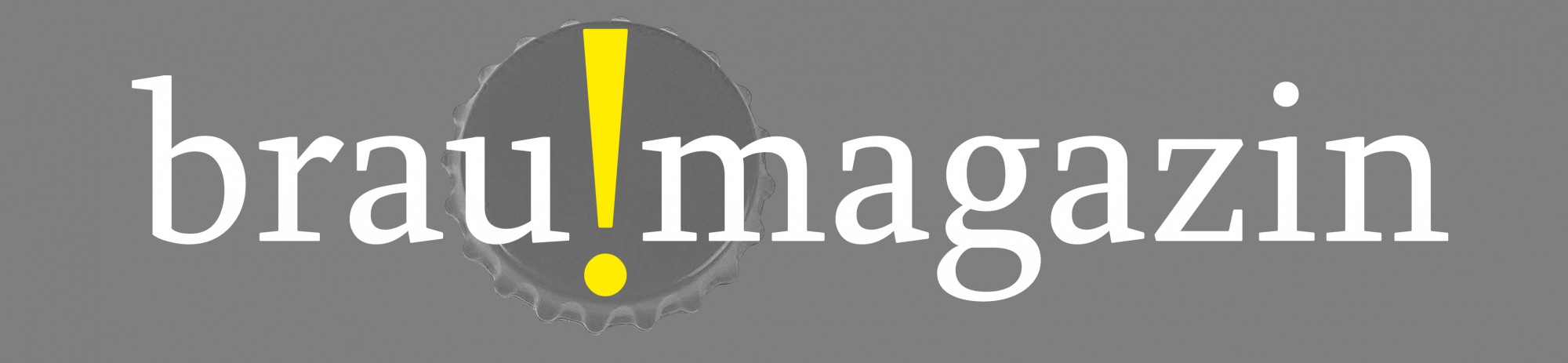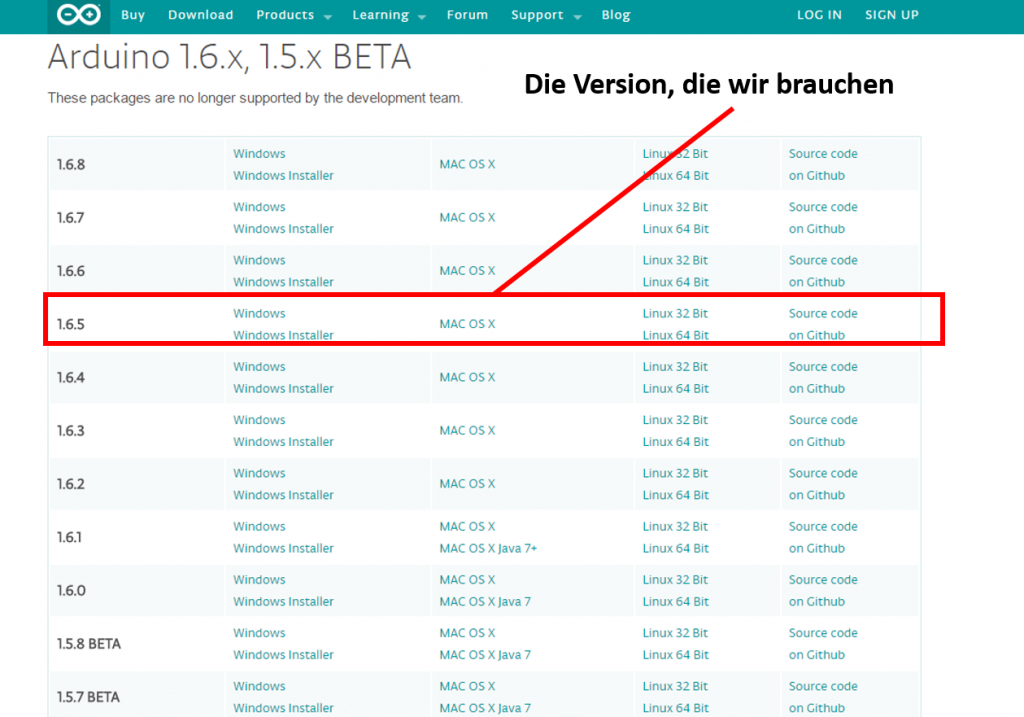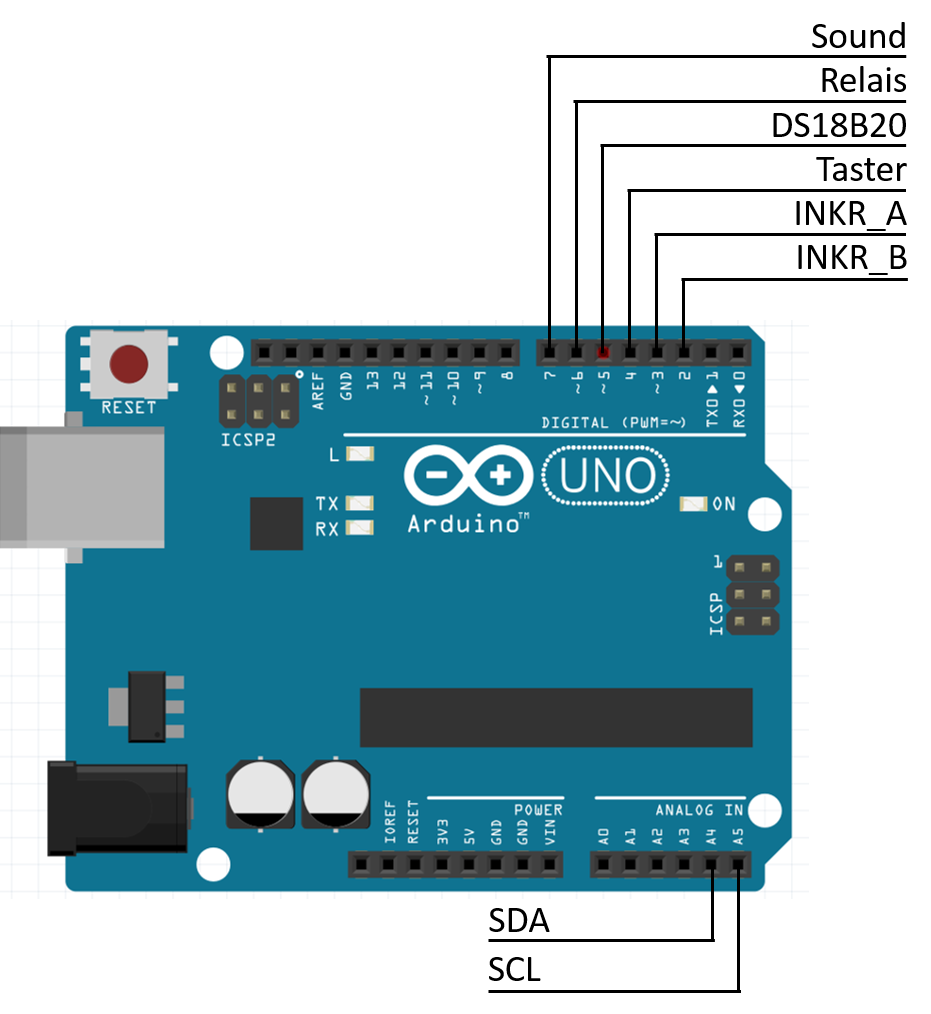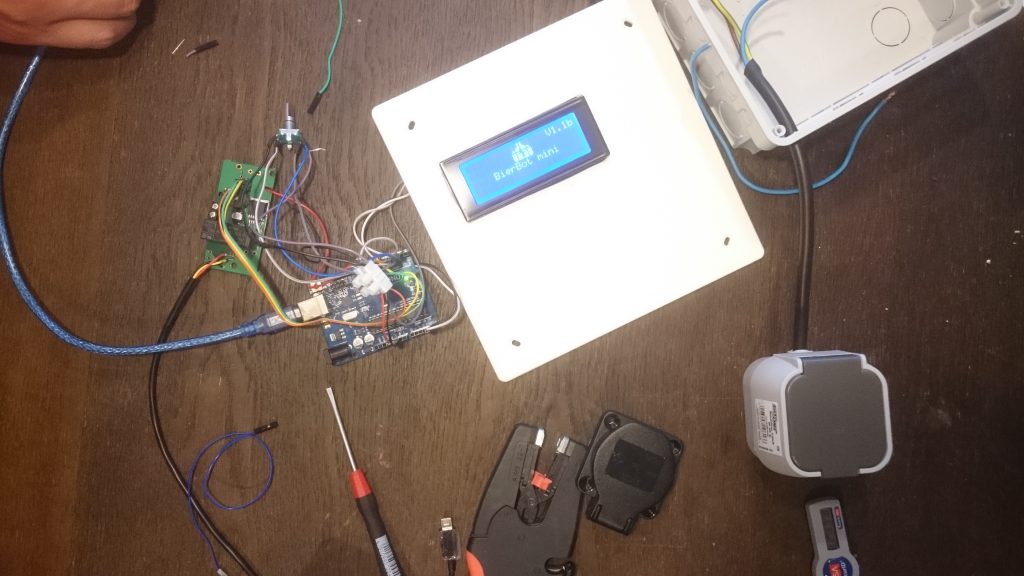Um bei jedem Brauvorgang die gleiche Temperaturführung zu gewährleisten, kommt man um eine elektronische Steuerung nicht herum. Doch zum Brauen gehört auch das Basteln. In diesem wollen wir euch zeigen, wie man die frei verfügbare BierBot mini Software auf jedem Arduino installieren kann und euch eine grafische Anleitung bieten, wie die Steuerung mit dem Board verkabelt werden muss.
Benötigte Materialen
- Einen Arduino z.B: Arduino/Uno
- Ein USB Kabel zum Übertragen der Programms und später für die Stromversorgung
- Eine Stromversorgung für den Arduino (z.B.: USB Ladegerät)
- Ein Display für den Arduino (I2C 2004 Serial Blue LCD 20×4)
- Einen Temperatursensor (DS18b20)
- Ein Relais zum Schalten der Steckdose
- Eine Steckdose
- Diverse Verbindungskabel für den Arduino (Jumper /Rainbow Kabel)
- Optional einen Piezo-Piepser für die Signaltöne
- Optional ein Gehäuse um die Steuerung zu verpacken, sehr empfehlenswert für den Betrieb
- Und am besten eine Platine, auf der alle elektronischen Komponenten Platz finden
Benötigte Software
- Die Arduino Software
- Die BierBot mini Software, und zwar von unserer facebook Seite
- Die benötigten Bibliotheken (siehe nächster Absatz)
Einrichtung eures PCs
- Zunächst braucht ihr die Softwareumgebung zum Übertragen der Software auf den Arduino. Diese gibt es unter https://www.arduino.cc/. Wir benötigen Version 1.6.5, diese findet ihr unter: https://www.arduino.cc/en/Main/OldSoftwareReleases. Mit dieser Software könnt ihr, falls notwendig, den Code auch an eure eigenen Bedürfnisse anpassen.
- Bei der Installation die Treiber-Popups bestätigen, diese sind notwendig, dass euer PC mit dem Arduino kommunizieren kann.
- Als nächstes startet ihr die Software „Arduino IDE”
- Jetzt oben unter Werkzeuge folgendes auswählen:
- Board: „Arduino/Uno” (bzw. eures, falls ihr ein anderes habt)
- Port: COMX auswählen, wobei X z.B. eine 3 ist. Hier würde dann „COM3 (Arduino/Genuino Uno)” stehen.
- Als nächstes müssen wir die erforderlichen Bibliotheken hinzufügen, hierfür auf „Sketch” > „Bibliothek einbinden” > „Bibliotheken verwalten” gehen und die folgende Bibliothek suchen und installieren: „One Wire“ von Jim Studt et. al.
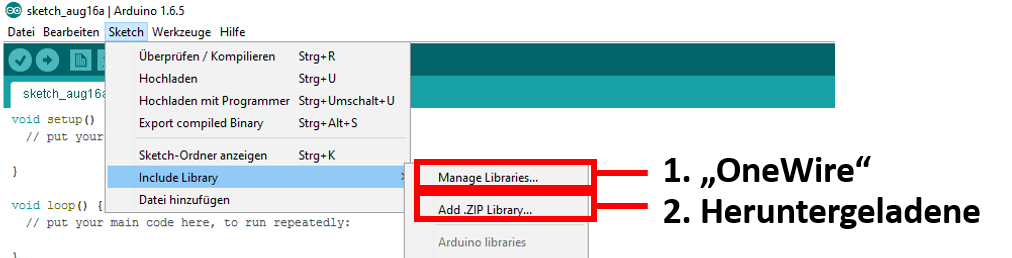
- Die weiteren Bibliotheken müssen leider etwas umständlicher installiert werden:
1. geht auf https://github.com/PaulStoffregen/Time und ladet euch unter „Clone or Download“ > „Download .ZIP” das Zip-Archiv herunter.
2. In der Arduino Software könnt ihr jetzt unter „Sketch” > „Bibliothek einbinden” > „.ZIP-Bilbiothek hinzufügen…” die gerade herunter geladene Bibliothek hinzufügen. Dafür einfach zu eurem gewählten Download-Verzeichnis navigieren und das ZIP-Archiv auswählen (Siehe letztes Bild – „Bibliotken hinzufügen”). - Das gleiche wiederholen wir mit den beiden nächsten Bibliotheken:
1. Arduino-Temperature-Control-Library.
2. Liquid Crystal V. 1.2.1
.
Herunterladen und Überprüfen der BierBot mini Software
- Ladet euch die BierBot mini Software über die BierBot facebook Seite
- Öffnet das heruntergeladenen Sketch (die .INO-Datei) durch einen Doppelklick mit eurer Arduino IDE
- Überprüft ob alle notwendigen Bibliotheken erfolgreich installiert wurden (Siehe Bild „Überprüfen des Codes und hochladen”, Punkt 1). Hierfür auf den grünen Haken (
 ) oben links klicken.
) oben links klicken. - Nachdem der Code erfolgreich geprüft wurde, den Code auf euren Arduino laden (Siehe Bild „Überprüfen des Codes und hochladen”, Punkt 2). Hierfür den grünen Pfeil (
 ) oben links klicken.
) oben links klicken.
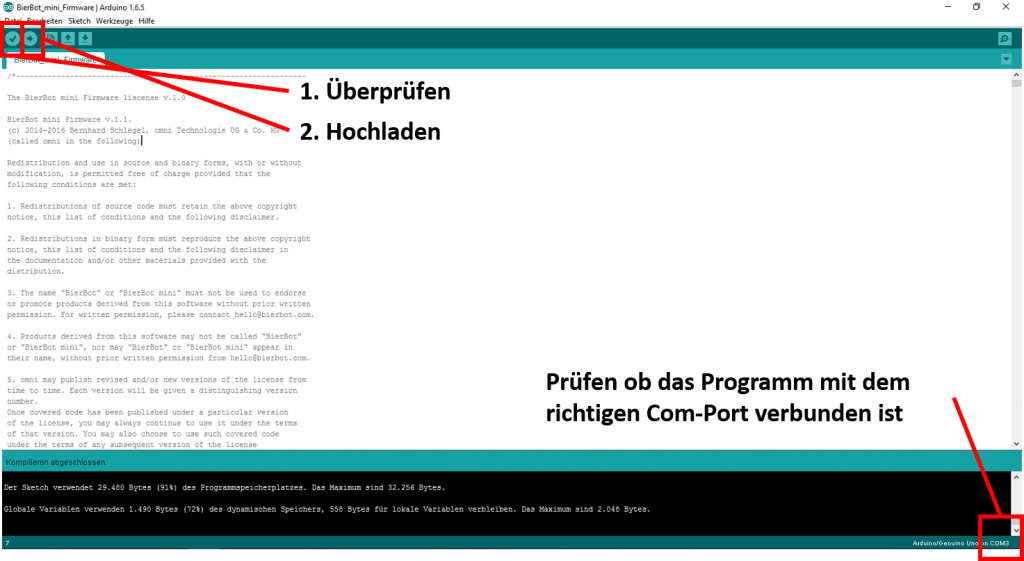
Überprüfen des Codes und hochladen
Verkabelung
Nachdem die Software nun erfolgreich auf den Arduino übertragen wurde geht es nun an die Verkabelung. Der Arduino hat auf den beiden längeren Seiten einige Anschlüsse (General Purpose Input Outputs, GPIOs), diese werden benötigt um mit der Peripherie zu kommunizieren. Zur Peripherie gehören
- der verwendete Inkremental-Encoder mit integriertem Taster („Dreh-Drück-Knopf”),
- der Piezo-Piepser um keine Hopfengabe zu verpassen,
- das Display,
- das Relais zum Schalten der Leistungselektronik für das Heizen bzw. das Kühlen und
- der Temperatursensor.
Auf dem unteren Bild seht ihr eine vereinfachte Darstellung des Arduino Uno und die Anschlüsse, die ihr für die jeweilige Peripherie verwenden müsst. Alle dargestellten Anschlüsse werden benötigt. Zusätzlich benötigen alle angeschlossenen Geräte Strom (meistens 5V), die Stromversorgung kann entweder über eine externe Quelle oder direkt über den 5V bzw. GND (Ground) GPIO des Arduinos erfolgen (auf der Abbildung links oben).
Das noch nicht ganz fertige Ergebnis sah bei uns so aus und bedarf noch etwas der Optimierung.
Ein Demovideo der Software gibt es auf Youtube.
Viel Spass beim Basteln,
Moritz und Bernhard.